docker利用利用nextcloud搭建一个私有百度云盘
搭建一个私有百度云盘
主要介绍了docker利用nextcloud搭建一个私有百度云盘,文中通过示例代码介绍的非常详细,对大家的学习或者工作具有一定的参考
学习价值,需要的朋友们下面随着小编来一起学习学习吧
突然有个需求,需要搭建一个文档存储协同的私有服务,经过多方搜索后找到onlyoffice服务可以满足我的文档编辑相关需求,而存储方面则可以利用
nextcloud搭建一个私有云盘服务来满足,这样利用nextcloud+onlyoffice就可以满足我的文档在线协同存储需求,其实说白了就是可以编辑ofiice等文件并
分享的的私有云盘.
前期我采用传统的镜像一个一个启动,后边我又换成了docker-compose来部署,所以我也提供了两种方案。还有一点就是我的数据库采用的是
postgresql,系统还支持mysql和MariaDB,或者直接使用内置的sqLite。如果采用mysql,MariaDB配置方式和我的postgresql大同小异,内置sqLite则
简单很多,直接忽略文章中数据库这一块的所有操作。
正文正文
安装启动服务
安装启动服务
方式一传统部署,方式二docker-compose部署,推荐第二种,简单。
不管哪种,先安装docker
linux下的docker安装
方式一方式一
拉取nextcloud镜像和数据库镜像
数据库镜像是可选的,还可以采用mysql或者直接使用nextcloud内置的sqlLite,我这边采用postgresql。还有就是因为我需要操作office,还安装了
onlyoffice服务,可以忽略。
docker pull docker.io/nextcloud
docker pull postgres
docker pull onlyoffice/documentserver
创建启动容器
创建启动容器
如果不使用内置数据库,那首先数据库需要初始化好存储仓库,我创建了一个cloud仓库专门用来保存数据并且启动。
启动数据库(非必须)
docker run --restart=always --name postgresql -v /etc/localtime:/etc/localtime -v /data/postgresql:/var/lib/postgresql/data -e POSTGRES_PASSWORD=123456 -d -p 35432:5432 postgres
-e POSTGRES_PASSWORD=123456的意思是数据库密码默认123456
启动启动office服务(非必须)
服务(非必须)
docker run --name onlyoffice -i -t -d -p 9000:80 onlyoffice/documentserver
启动nextcloud
docker run --restart=always --name nextcloud -p 8080:80 -v /nextcloud:/var/www/html --link postgresql:postgresql -d nextcloud
-name nextcloud 设置容器名字
--restart=always 表示总是自启动,会在关机等重启机器后重启容器
-p 8080:80 表示把本机8080端口映射到容器内的80端口,就是你要访问时需要本机ip:8080(你可以选择自己想要端口).
-v /nextcloud:/var/www/html 用来把容器相关资源映射到本地/nextcloud目录下(你可以选择自己对应目录),方便数据持久化和外部修改页面配置等等.
--link postgresql:postgresql 非必须,链接postgresql数据库的容器,方便配置(后面细讲作用)
�
方式二方式二
安装docker-compose
curl -L https://github.com/docker/compose/releases/download/1.10.1/docker-compose-`uname -s`-`uname -m` > /usr/local/bin/docker-compose
chmod +x /usr/local/bin/docker-compose
编写编写docker-compose文件文件
创建一个专属文件夹,以nextcloud为例,在里面创建docker-compose.yml文件
version: '2'
services:
nextcloud:
container_name: nextcloud_app
image: nextcloud
ports:
- "8080:80"
volumes:
- ./app:/var/www/html
links:
- postgresql
restart: always
onlyoffice:
container_name: nextcloud_office
image: onlyoffice/documentserver
ports:
- "9000:80"
restart: always
postgresql:
container_name: nextcloud_db
image: postgres:11.4
environment:
- POSTGRES_PASSWORD:123456
volumes:
- ./postgresql:/var/lib/postgresql/data
- /etc/localtime:/etc/localtime
restart: always
networks:
default:
external:
name: nextcloud
启动容器
启动容器
在docker-compose.yml同级目录操作。
第一次启动会自动拉取镜像,所以要有网。并且采用了网络连接方式,得手动创建一个net桥。
创建net:
docker network create nextcloud
启动:
docker-compose up -d
等到以上服务正式启动好了后,接下来就是配置了。
初始化配置
初始化配置
浏览器访问ip:8080
�
4.1 输入管理员账户密码
4.2 数据目录建议保持不动,默认就好
4.3 数据库选择
内置SQLite数据库,存储文件较少可以直接选择默认安装完成就好.
如果选用其他数据库,以PostgreSQL为例:
数据库用户名和密码就不用说了,数据库名对应数据库需要提前创建好.
最重要的数据库主机就是数据库的访问ip+端口号.
注: 但是我填的postgresql是不是有点眼熟,对,就是--link(方式二里面使用的net方式,目的一样). 我的数据库用的也是docker容器,使用--link可以将
PostgreSQL数据库的容器以别名形式传递过来,所以这边直接可以使用postgresql表示数据库(这是docker容器间的一种通信方式,注意一点是
PostgreSQL容器一定要在nextcloud容器前启动).
白名单配置和使用
白名单配置和使用
如果你需要域名和一些新的ip端口可以访问,需要修改/nextclou/config/config.php中配置(没有请添加)
'trusted_domains' =>
array (
�
0 => 'www.xxx.com:10080',
),
然后就是使用和邮箱的配置可以进行自行摸索.
配置onlyoffice(非必须,我只是为了在线操作word等)
进入云盘以管理员账号登录,点击用户->应用来安装ONLYOFFICE插件:
然后用户->设置->ONLYOFFICE来填入自己服务的地址即可。
效果图:
�
以上就是本文的全部内容,希望对大家的学习有所帮助,也希望大家多多支持我们。
�
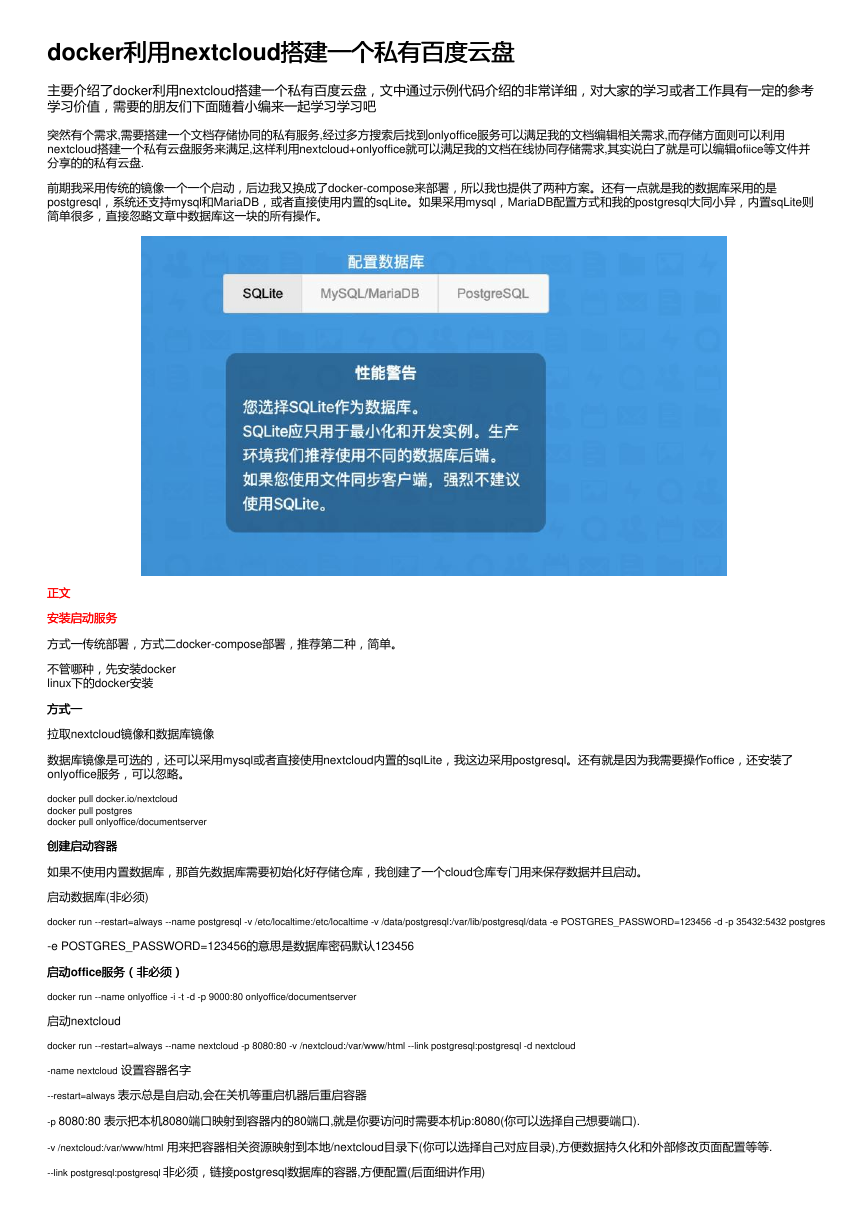




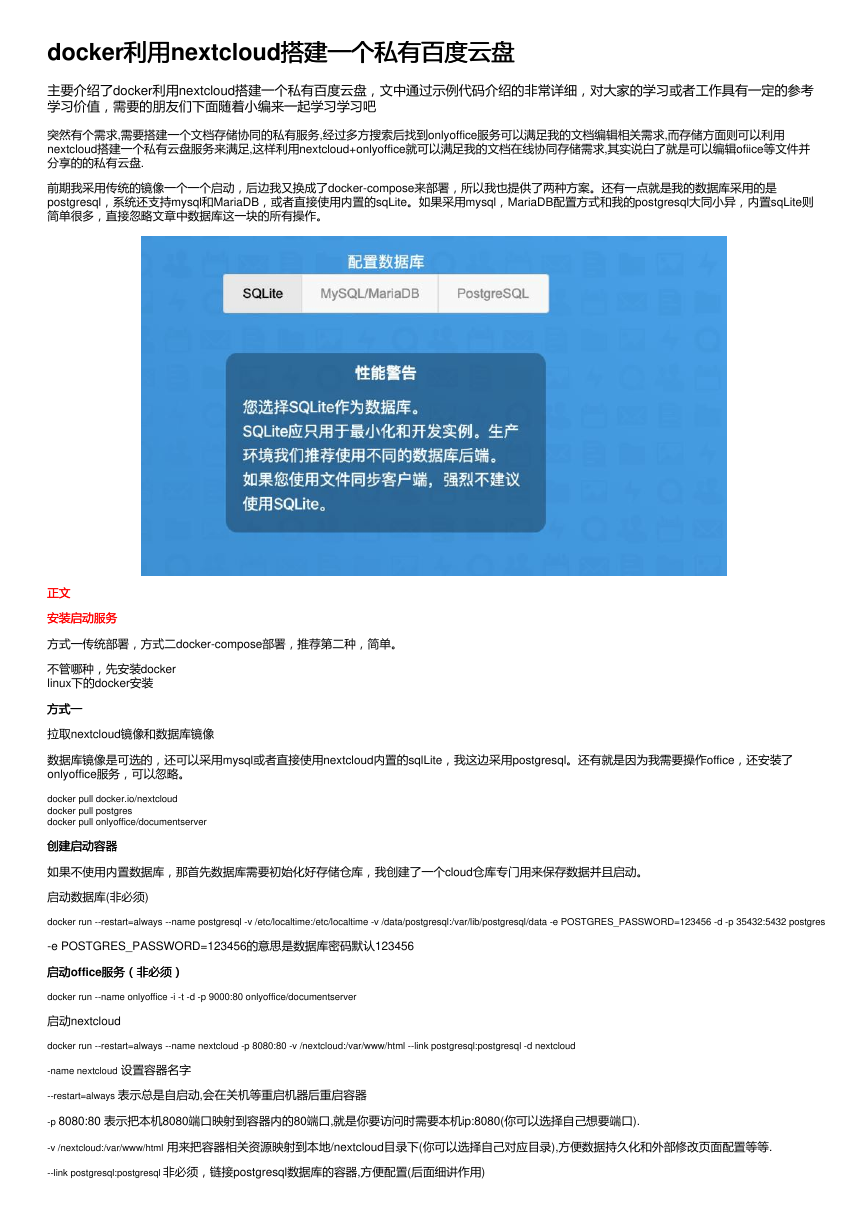




 2023年江西萍乡中考道德与法治真题及答案.doc
2023年江西萍乡中考道德与法治真题及答案.doc 2012年重庆南川中考生物真题及答案.doc
2012年重庆南川中考生物真题及答案.doc 2013年江西师范大学地理学综合及文艺理论基础考研真题.doc
2013年江西师范大学地理学综合及文艺理论基础考研真题.doc 2020年四川甘孜小升初语文真题及答案I卷.doc
2020年四川甘孜小升初语文真题及答案I卷.doc 2020年注册岩土工程师专业基础考试真题及答案.doc
2020年注册岩土工程师专业基础考试真题及答案.doc 2023-2024学年福建省厦门市九年级上学期数学月考试题及答案.doc
2023-2024学年福建省厦门市九年级上学期数学月考试题及答案.doc 2021-2022学年辽宁省沈阳市大东区九年级上学期语文期末试题及答案.doc
2021-2022学年辽宁省沈阳市大东区九年级上学期语文期末试题及答案.doc 2022-2023学年北京东城区初三第一学期物理期末试卷及答案.doc
2022-2023学年北京东城区初三第一学期物理期末试卷及答案.doc 2018上半年江西教师资格初中地理学科知识与教学能力真题及答案.doc
2018上半年江西教师资格初中地理学科知识与教学能力真题及答案.doc 2012年河北国家公务员申论考试真题及答案-省级.doc
2012年河北国家公务员申论考试真题及答案-省级.doc 2020-2021学年江苏省扬州市江都区邵樊片九年级上学期数学第一次质量检测试题及答案.doc
2020-2021学年江苏省扬州市江都区邵樊片九年级上学期数学第一次质量检测试题及答案.doc 2022下半年黑龙江教师资格证中学综合素质真题及答案.doc
2022下半年黑龙江教师资格证中学综合素质真题及答案.doc